Як змінити або відновити стандартне розташування папки Camera Roll у Windows 10

Цей посібник покаже вам, як змінити або відновити стандартне розташування папки Camera Roll у Windows 10.
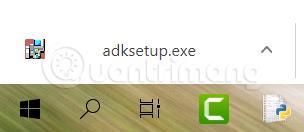
Windows Performance Toolkit — це набір інструментів у складі Windows Assessment and Deployment Kit (ADK), включаючи інструменти моніторингу продуктивності, які створюють докладні профілі продуктивності операційних систем і програм Windows.
У цій статті Quantrimang.com допоможе вам завантажити та встановити Windows Performance Toolkit, щоб використовувати інструменти Windows Performance Recorder, GPUView та Windows Performance Analyzer у Windows 10.
Примітка. Ви повинні ввійти в систему з правами адміністратора, щоб завантажити та встановити Windows Performance Toolkit.
Як завантажити та встановити Windows Performance Toolkit у Windows 10
Ось як:
1. Завантажте на свій пристрій Windows ADK , що відповідає версії Windows 10.
2. Запустіть завантажений файл adksetup.exe .
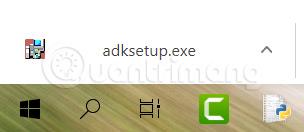
3. Якщо у вас встановлено Windows ADK, виберіть «Змінити» , натисніть «Продовжити» та перейдіть до кроку 7.
4. Виберіть, куди потрібно інсталювати Windows Assessment and Deployment Kit (Windows ADK) і натисніть «Далі».
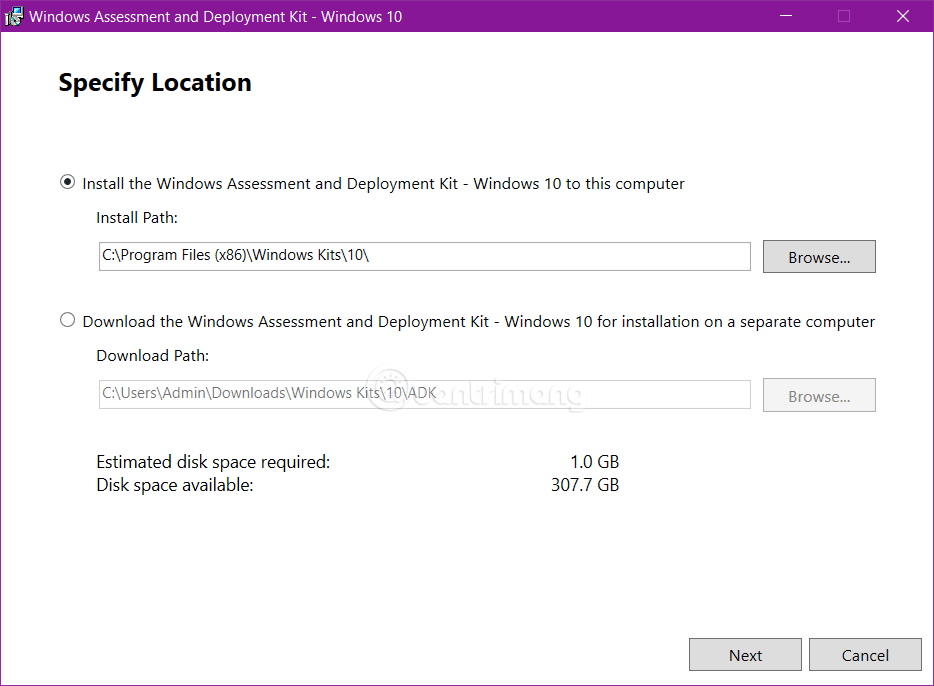
Виберіть, де ви хочете інсталювати Windows Assessment and Deployment Kit
5. Виберіть «Так» (за замовчуванням) або «Ні» , щоб надіслати анонімні дані до Microsoft для комплектів Windows 10, і натисніть « Далі».
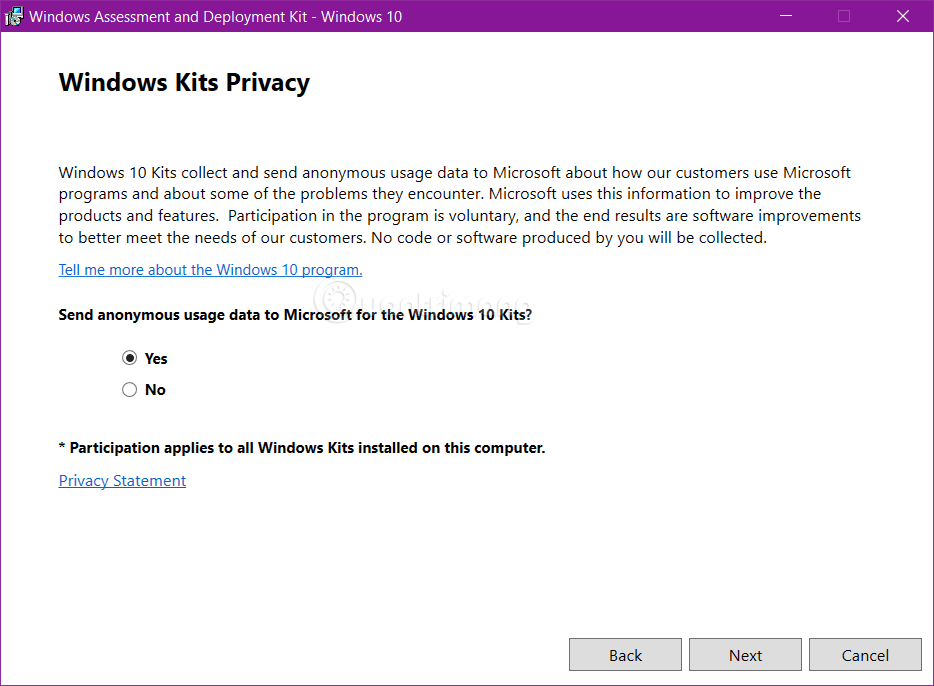
6. Натисніть Прийняти , щоб прийняти умови ліцензійної угоди.
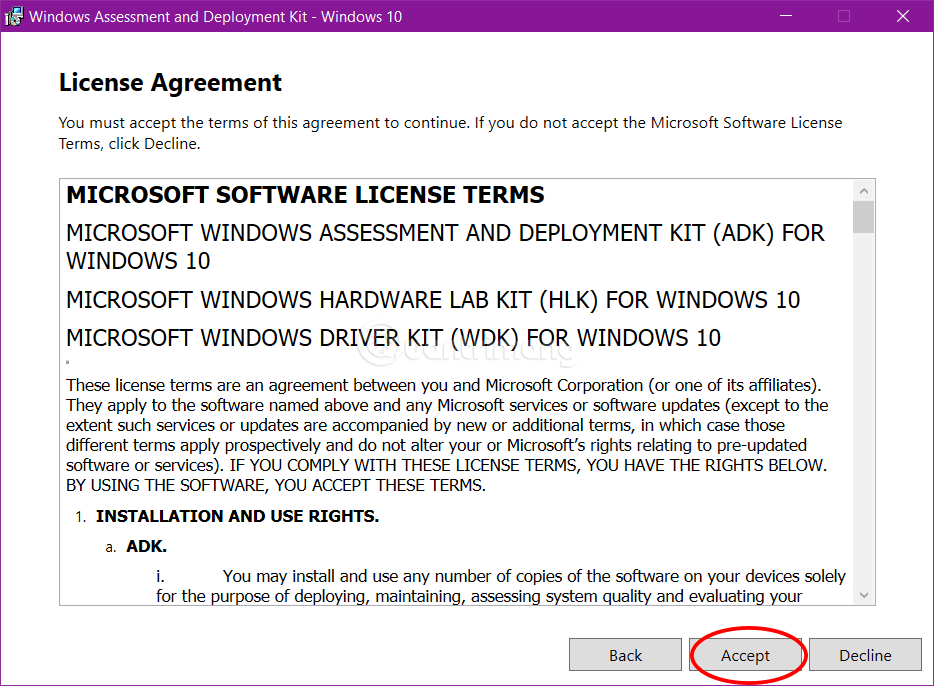
7. Виберіть Windows Performance Toolkit для інсталяції та натисніть «Встановити» або «Змінити».
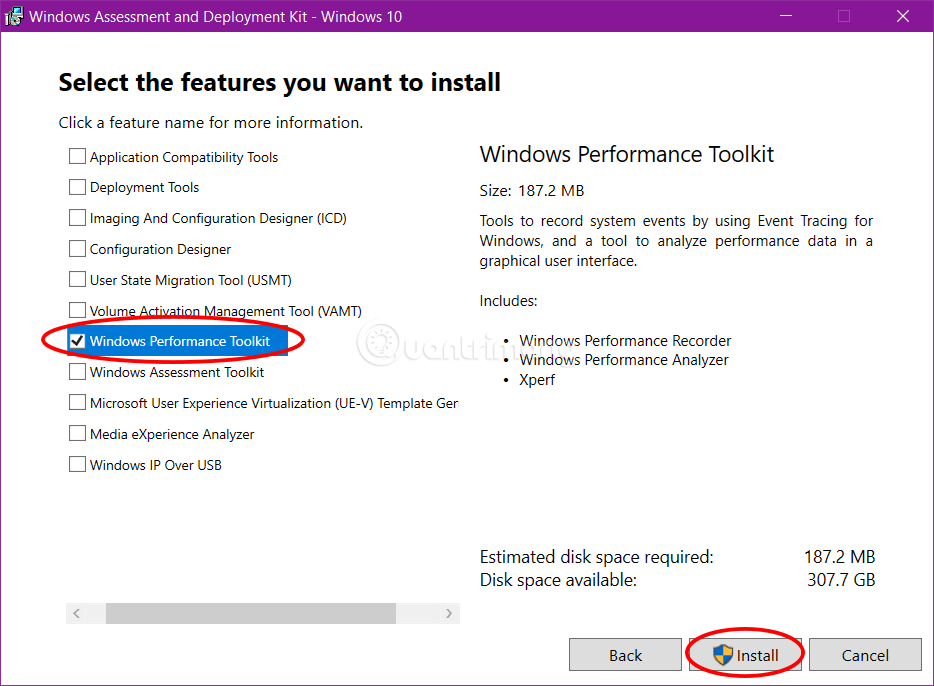
Виберіть Windows Performance Toolkit для встановлення
8. Якщо UAC підкаже , натисніть Так , щоб підтвердити.
9. Почнеться встановлення Windows Performance Toolkit.
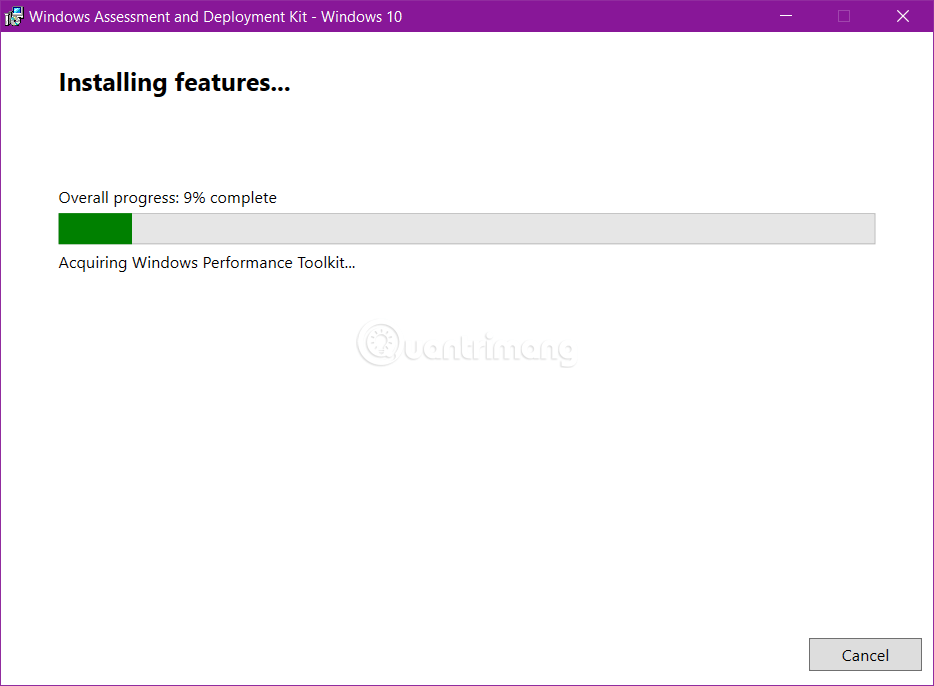
10. Після завершення інсталяції натисніть «Закрити».
11. Тепер ви побачите Windows Performance Recorder, GPUView та Windows Performance Analyzer із Windows Performance Toolkit у списку в меню «Пуск».
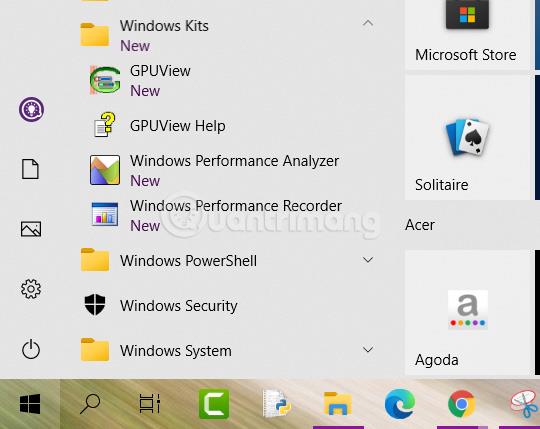
Windows Performance Recorder, GPUView та Windows Performance Analyzer перераховані в меню «Пуск».
Windows Performance Toolkit
Windows Performance Toolkit містить два незалежні інструменти: Windows Performance Recorder (WPR) і Windows Performance Analyzer (WPA) .
- Windows Performance Recorder (WPR) — це інструмент запису продуктивності на основі відстеження подій для Windows (ETW). Він записує системні події, які потім можна аналізувати за допомогою Windows Performance Analyzer (WPA).
- Windows Performance Analyzer (WPA) — це інструмент, який створює графіки та таблиці даних подій Event Tracing for Windows (ETW), записаних за допомогою Windows Performance Recorder (WPR), Xperf або оцінки, запущеної в Assessment Platform. WPA може відкрити будь-який файл журналу трасування подій (ETL) для аналізу.
GPUView також входить до Windows Performance Toolkit. GPUView — це інструмент, який читає події ядра та відео, записані з файлів журналу трасування подій (.etl), і представляє дані користувачеві у графічному вигляді.
Основні розробники відео можуть використовувати GPUView для визначення продуктивності GPU та CPU щодо обробки буфера DMA (прямий доступ до пам’яті) (і будь-якої іншої обробки відео) на жорсткому відео.
Розробники та тестувальники можуть використовувати GPUView для відображення багатьох різних типів подій, які потенційно можуть призвести до незвичних умов, таких як збої, затримки в підготовці та погана синхронізація.
Побачити більше:
Цей посібник покаже вам, як змінити або відновити стандартне розташування папки Camera Roll у Windows 10.
Зменшення розміру та місткості фотографій полегшить вам обмін або надсилання ними будь-кому. Зокрема, у Windows 10 ви можете пакетно змінювати розмір фотографій за допомогою кількох простих кроків.
Якщо вам не потрібно відображати нещодавно відвідані елементи та місця з міркувань безпеки чи конфіденційності, ви можете легко вимкнути це.
Одне місце для керування багатьма операціями прямо на панелі завдань.
У Windows 10 ви можете завантажити та встановити шаблони групової політики для керування параметрами Microsoft Edge, і цей посібник покаже вам процес.
Панель завдань має обмежений простір, і якщо ви регулярно працюєте з кількома програмами, у вас може швидко закінчитися місце, щоб закріпити більше ваших улюблених програм.
Рядок стану в нижній частині Провідника повідомляє вам, скільки елементів знаходиться всередині та вибрано для поточної відкритої папки. Дві кнопки нижче також доступні в правій частині рядка стану.
Microsoft підтвердила, що наступним великим оновленням є Windows 10 Fall Creators Update. Ось як оновити операційну систему до того, як компанія її офіційно запустить.
Параметр «Дозволити таймери пробудження» в «Параметрах живлення» дозволяє Windows автоматично виводити комп’ютер із режиму сну для виконання запланованих завдань та інших програм.
Служба безпеки Windows надсилає сповіщення з важливою інформацією про стан і безпеку вашого пристрою. Ви можете вказати, які сповіщення ви хочете отримувати. У цій статті Quantrimang покаже вам, як увімкнути або вимкнути сповіщення з Центру безпеки Windows у Windows 10.
Можливо, вам також сподобається, що натискання піктограми на панелі завдань спрямовує вас прямо до останнього відкритого вікна в програмі, без потреби в мініатюрі.
Якщо ви хочете змінити перший день тижня в Windows 10 відповідно до країни, у якій ви живете, вашого робочого середовища або для кращого керування календарем, ви можете змінити його за допомогою програми «Налаштування» або панелі керування.
Починаючи з версії програми «Ваш телефон» 1.20111.105.0, було додано нове налаштування «Кілька вікон», яке дозволяє ввімкнути або вимкнути попередження перед закриттям кількох вікон під час виходу з програми «Ваш телефон».
Цей посібник покаже вам, як увімкнути або вимкнути політику довгих шляхів Win32, щоб мати шляхи довші за 260 символів для всіх користувачів Windows 10.
Приєднайтеся до Tips.BlogCafeIT, щоб дізнатися, як вимкнути запропоновані програми (пропоновані програми) у Windows 10 у цій статті!
У наш час використання багатьох програм для ноутбуків призводить до того, що акумулятор швидко розряджається. Це також одна з причин, чому акумулятори комп'ютерів швидко зношуються. Нижче наведено найефективніші способи економії заряду батареї в Windows 10, які варто розглянути читачам.
Якщо хочете, ви можете стандартизувати зображення облікового запису для всіх користувачів на вашому ПК до зображення облікового запису за замовчуванням і заборонити користувачам змінювати зображення свого облікового запису пізніше.
Ви втомилися від того, що Windows 10 дратує вас заставкою «Отримайте ще більше від Windows» під час кожного оновлення? Це може бути корисним для деяких людей, але також і заважати тим, хто цього не потребує. Ось як вимкнути цю функцію.
Новий браузер Microsoft Edge на базі Chromium припиняє підтримку файлів електронних книг EPUB. Для перегляду файлів EPUB у Windows 10 вам знадобиться стороння програма для читання EPUB. Ось кілька хороших безкоштовних варіантів на вибір.
Якщо у вас потужний ПК або у Windows 10 не так багато програм для запуску, ви можете спробувати зменшити або навіть повністю вимкнути затримку запуску, щоб ваш комп’ютер завантажувався швидше.
Режим кіоску в Windows 10 — це режим для використання лише 1 програми або доступу лише до 1 веб-сайту з гостьовими користувачами.
Цей посібник покаже вам, як змінити або відновити стандартне розташування папки Camera Roll у Windows 10.
Редагування файлу hosts може призвести до того, що ви не зможете отримати доступ до Інтернету, якщо файл змінено неправильно. Наступна стаття допоможе вам редагувати файл hosts у Windows 10.
Зменшення розміру та місткості фотографій полегшить вам обмін або надсилання ними будь-кому. Зокрема, у Windows 10 ви можете пакетно змінювати розмір фотографій за допомогою кількох простих кроків.
Якщо вам не потрібно відображати нещодавно відвідані елементи та місця з міркувань безпеки чи конфіденційності, ви можете легко вимкнути це.
Microsoft щойно випустила ювілейне оновлення Windows 10 із багатьма вдосконаленнями та новими функціями. У цьому новому оновленні ви побачите багато змін. Від підтримки стилуса Windows Ink до підтримки розширень браузера Microsoft Edge, меню «Пуск» і Cortana також були значно покращені.
Одне місце для керування багатьма операціями прямо на панелі завдань.
У Windows 10 ви можете завантажити та встановити шаблони групової політики для керування параметрами Microsoft Edge, і цей посібник покаже вам процес.
Темний режим — це інтерфейс із темним фоном у Windows 10, який допомагає комп’ютеру економити заряд акумулятора та зменшує вплив на очі користувача.
Панель завдань має обмежений простір, і якщо ви регулярно працюєте з кількома програмами, у вас може швидко закінчитися місце, щоб закріпити більше ваших улюблених програм.






















